نحوه ی ایجاد افکت Duotones در فتوشاپ
نرم افزار Adobe Photoshop, یک ویرایشگر تصاویر گرافیکی است که برای سیستم عامل های ویندوز و OSX طراحی شده است.
این نرم افزار می تواند تصاویر گرافیکی را در چندین لایه ویرایش و ایجاد کند و از ماسک ها، ترکیب بندی آلفا و چندین مدل رنگ مانند RGB، CMYK، Lab Color Space، Spot Color و Duotone پشتیبانی می کند. نرم افزار فتوشاپ از فرمت های گرافیکی گسترده ای پشتیبانی می کند، اما فرمت های PSD و PSB مخصوص به خود را نیز دارد که از تمام ویژگی های اشاره شده پشتیبانی می کنند. در این مقاله به شما آموزش می دهیم که چگونه با استفاده از فتوشاپ ایفکت Duotones ایجاد کنید. با ما همراه باشید.
مراحل :

- تصویری که می خواهید با آن کار کنید را باز کنید.
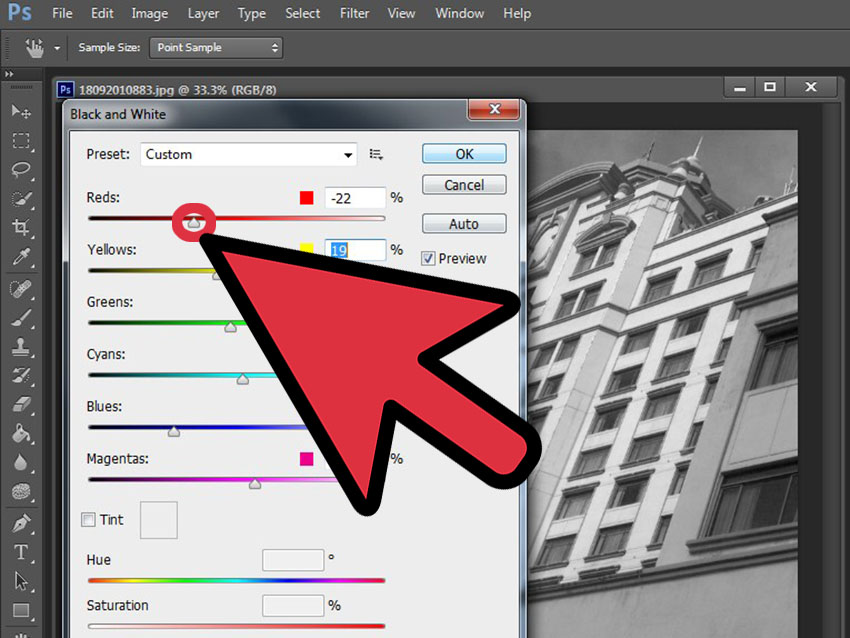
- به Image> Adjustment> Black & White بروید و سپس از دکمه ی متحرک برای ایجاد تصویر سیاه و سفید خود استفاده کنید.
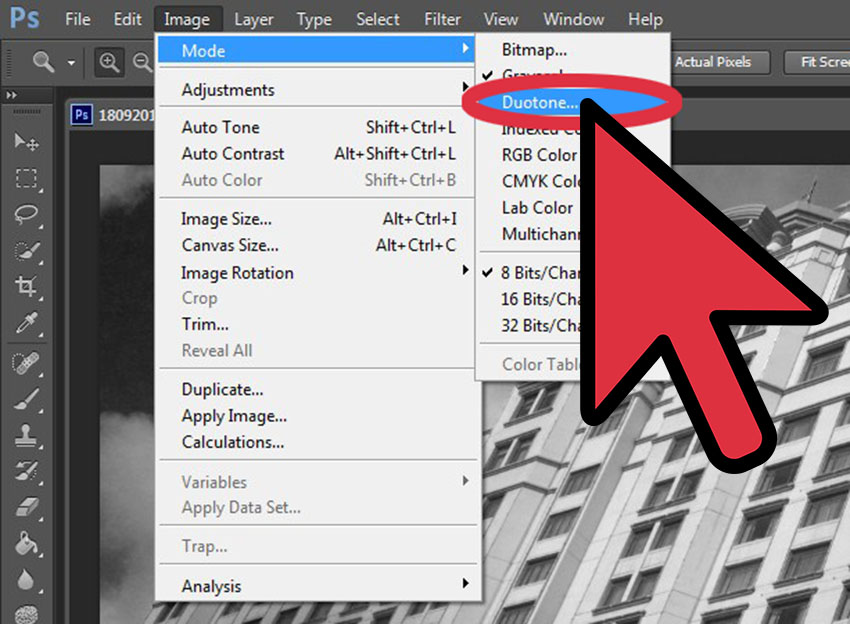
- سپس Image> Mode> Grayscale را انتخاب کنید و روی discard کلیک کنید. رنگ حذف خواهد شد. پس از آن Image> Mode> Duotone را انتخاب کنید تا گزینه های Duotone نمایش داده شود. از اینجا می توانید انتخاب کنید که چه نوع Duotone مد نظر شماست!
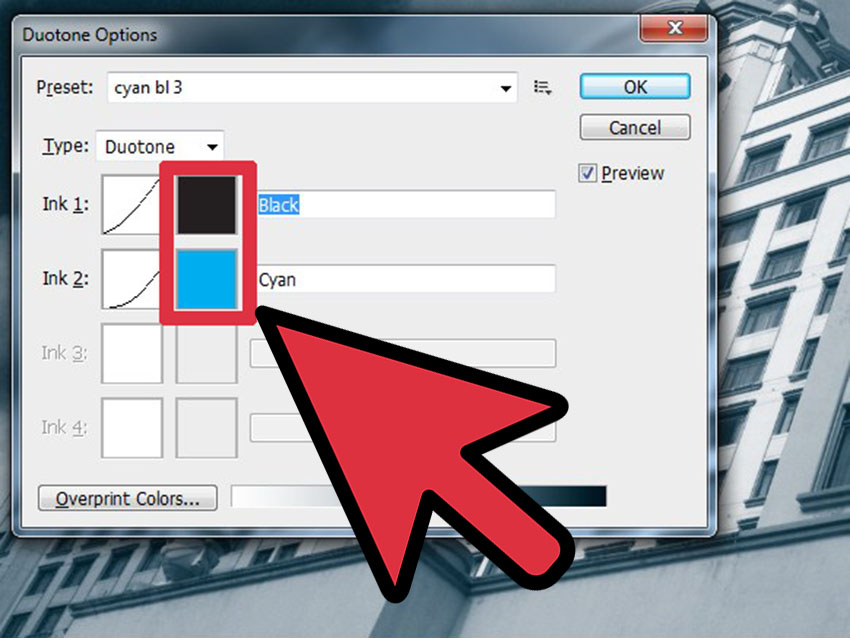
- رنگ پیش فرض سیاه می باشد، اما شما می توانید یک رنگ دوم اضافه یا هر دو را تغییر دهید.
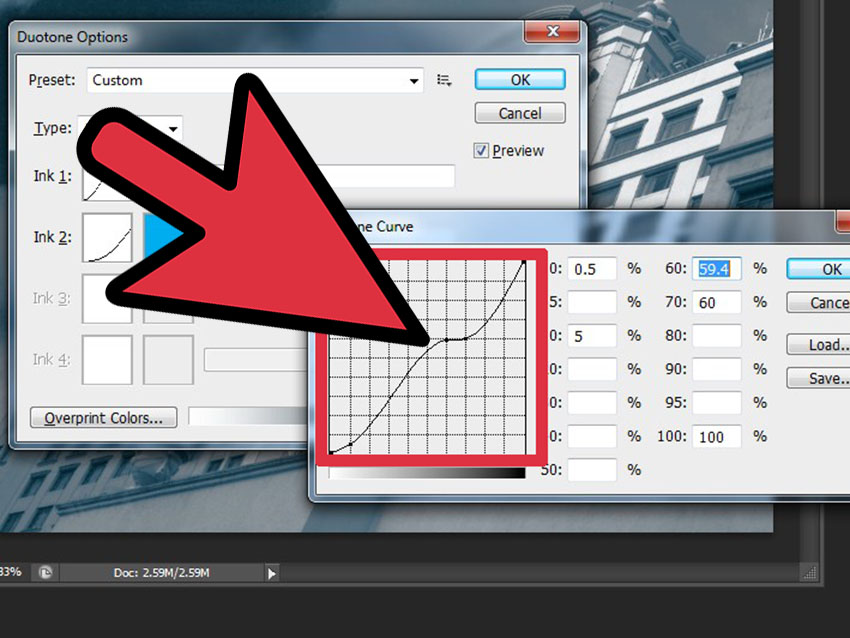
- روی آیکون منحنی کلیک کنید تا duotone را تنظیم کنید. Highlights در سمت راست و shadows در سمت چپ قرار دارند. برای اعمال رنگ بیشتر، به بالا بکشید، و برای اعمال رنگ کمتر به پایین بکشید. وقتی که کار به پایان رسید، روی Ok کلیک کنید.

- پایان !